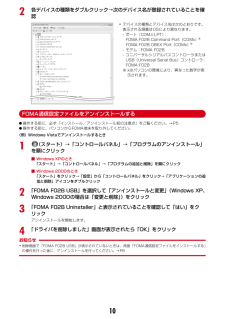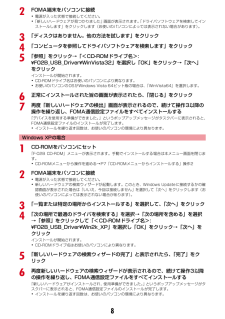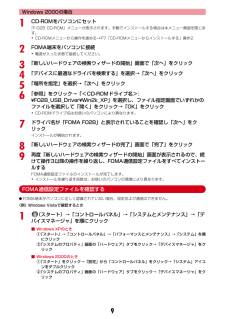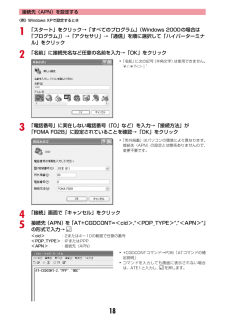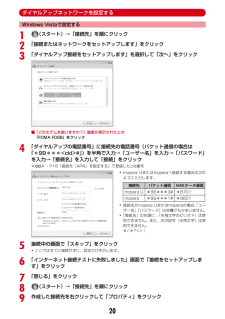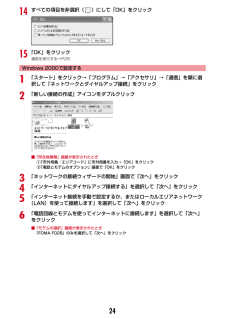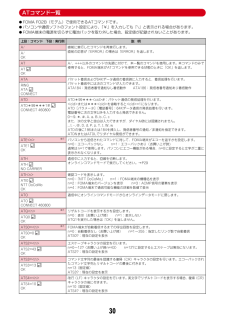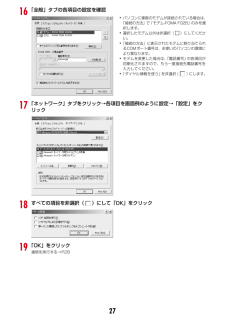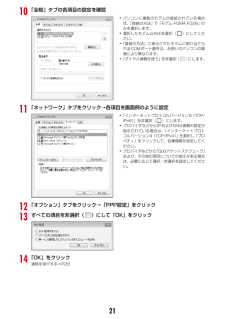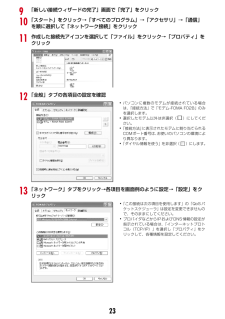Q&A
取扱説明書・マニュアル (文書検索対応分のみ)
"FOMA F02B"3 件の検索結果
"FOMA F02B"10 - 20 件目を表示
全般
質問者が納得行ったことないですが・・・2chでは千葉ニュータウンのドルフィン(かな?)ってところが安くて有名みたいです。
5683日前view46
全般
質問者が納得まずは、手順から。http://www.nttdocomo.co.jp/service/entertainment/music_player/usage/f_series/index5.html#p02手順があっているのに、MTPモード中にWMPで認識されなかったら、以下が参考になるでしょうか。http://heaya.blog52.fc2.com/blog-entry-65.htmlこれでもダメなら、私は経験したことが無いですが、デバイスの削除、その後、MTP接続を試してください。1. デバイスマネージャ...
5751日前view141
102各デバイスの種類をダブルクリック→次のデバイス名が登録されていることを確認FOMA通信設定ファイルをアンインストールするI操作する前に、必ず「インストール/アンインストール前の注意点」をご覧ください。→P5I操作する前に、パソコンからFOMA端末を取り外してください。〈例〉Windows Vistaでアンインストールするとき1(スタート)→「コントロールパネル」→「プログラムのアンインストール」を順にクリック■ Windows XPのとき「スタート」→「コントロールパネル」→「プログラムの追加と削除」を順にクリック■ Windows 2000のとき「スタート」をクリック→「設定」から「コントロールパネル」をクリック→「アプリケーションの追加と削除」アイコンをダブルクリック2「FOMA F02B USB」を選択して「アンインストールと変更」 (Windows XP、Windows 2000の場合は「変更と削除」 )をクリック3「FOMA F02B Uninstaller」と表示されていることを確認して「はい」をクリックアンインストールを開始します。4「ドライバを削除しました」画面が表示されたら「OK」をク...
82FOMA端末をパソコンに接続・電源が入った状態で接続してください。・「新しいハードウェアが見つかりました」画面が表示されます。「ドライバソフトウェアを検索してインストールします」をクリックします(お使いのパソコンによっては表示されない場合があります) 。3「ディスクはありません。他の方法を試します」をクリック4「コンピュータを参照してドライバソフトウェアを検索します」をクリック5「参照」をクリック→「<CD-ROMドライブ名>:\F02B_USB_Driver \WinVista32」を選択し「OK」をクリック→「次へ」をクリックインストールが開始されます。・CD-ROMドライブ名はお使いのパソコンにより異なります。・お使いのパソコンのOSがWindows Vista 64ビット版の場合は、 「WinVista64」を選択します。6正常にインストールされた旨の画面が表示されたら、「閉じる」をクリック7再度「新しいハードウェアの検出」画面が表示されるので、続けて操作3以降の操作を繰り返し、FOMA通信設定ファイルをすべてインストールする「デバイスを使用する準備ができました。」というポップアップメッセージがタ...
9Windows 2000の場合1CD-ROMをパソコンにセット「F-02B CD-ROM」メニューが表示されます。手動でインストールする場合は本メニュー画面を閉じます。・CD-ROMメニューから操作を進める→P7「CD-ROMメニューからインストールする」操作22FOMA端末をパソコンに接続・電源が入った状態で接続してください。3「新しいハードウェアの検索ウィザードの開始」画面で「次へ」をクリック4「デバイスに最適なドライバを検索する」を選択→「次へ」をクリック5「場所を指定」を選択→「次へ」をクリック6「参照」をクリック→「<CD-ROMドライブ名>:\F02B_USB_Driver \Win2k_XP」を選択し、ファイル指定画面でいずれかのファイルを選択して「開く」をクリック→「OK」をクリック・CD-ROMドライブ名はお使いのパソコンにより異なります。7ドライバ名が「FOMA F02B」と表示されていることを確認し「次へ」をクリックインストールが開始されます。8「新しいハードウェアの検索ウィザードの完了」画面で「完了」をクリック9再度「新しいハードウェアの検索ウィザードの開始」画面が表示されるので、続...
18接続先(APN)を設定する〈例〉Windows XPで設定するとき1「スタート」をクリック→「すべてのプログラム」(Windows 2000の場合は「プログラム」)→「アクセサリ」→「通信」を順に選択して「ハイパーターミナル」をクリック2「名前」に接続先名など任意の名前を入力→「OK」をクリック3「電話番号」に実在しない電話番号(「0」など)を入力→「接続方法」が「FOMA F02B」に設定されていることを確認→「OK」をクリック4「接続」画面で「キャンセル」をクリック5接続先(APN)を「AT+CGDCONT=<cid>,"<PDP_TYPE>","<APN>"」の形式で入力→<cid>:2または4~10の範囲で任意の番号<PDP_TYPE>:IPまたはPPP<APN>:接続先(APN)・「名前」に次の記号(半角文字)は使用できません。¥/:*?<>|”・「市外局番」はパソコンの環境により異なります。接続先(APN)の設定とは関係ありませんので、変更不要です。・+CGDCONTコマンド→P36「ATコマンドの補足説明」・コマンドを入力しても画面に表示されない場合は、ATE1と入力し、 を押します。
20ダイヤルアップネットワークを設定するWindows Vistaで設定する1(スタート)→「接続先」を順にクリック2「接続またはネットワークをセットアップします」をクリック3「ダイヤルアップ接続をセットアップします」を選択して「次へ」をクリック■「どのモデムを使いますか?」画面が表示されたとき「FOMA F02B」をクリック4「ダイヤルアップの電話番号」に接続先の電話番号(パケット通信の場合は「*99***<cid>#」)を半角で入力→「ユーザー名」を入力→「パスワード」を入力→「接続名」を入力して「接続」をクリック<cid>:P18「接続先(APN)を設定する」で登録したcid番号5接続中の画面で「スキップ」をクリック・ここではすぐに接続せずに、設定だけを行います。6「インターネット接続テストに失敗しました」画面で「接続をセットアップします」をクリック7「閉じる」をクリック8(スタート)→「接続先」を順にクリック9作成した接続先を右クリックして「プロパティ」をクリック・mopera Uまたはmoperaへ接続する場合は次のように入力します。・接続先がmopera Uまたはmoperaの場合、 「ユーザー名...
2414すべての項目を非選択( )にして「OK」をクリック15「OK」をクリック通信を実行する→P28Windows 2000で設定する1「スタート」をクリック→「プログラム」→「アクセサリ」→「通信」を順に選択して「ネットワークとダイヤルアップ接続」をクリック2「新しい接続の作成」アイコンをダブルクリック■「所在地情報」画面が表示されたときa「市外局番/エリアコード」に市外局番を入力→「OK」をクリックb「電話とモデムのオプション」画面で「OK」をクリック3「ネットワークの接続ウィザードの開始」画面で「次へ」をクリック4「インターネットにダイヤルアップ接続する」を選択して「次へ」をクリック5「インターネット接続を手動で設定するか、またはローカルエリアネットワーク(LAN)を使って接続します」を選択して「次へ」をクリック6「電話回線とモデムを使ってインターネットに接続します」を選択して「次へ」をクリック■「モデムの選択」画面が表示されたとき「FOMA F02B」のみを選択して「次へ」をクリック
30ATコマンド一覧IFOMA F02B(モデム)で使用できるATコマンドです。Iパソコンや通信ソフトのフォント設定により、「¥」を入力しても「\」と表示される場合があります。IFOMA端末の電源を切らずに電池パックを取り外した場合、設定値が記録されないことがあります。上段:コマンド 下段:実行例 説 明A/ 直前に実行したコマンドを再実行します。直前の応答が「ERROR」の場合は「ERROR」を返します。A/OKAT A/、+++以外のコマンドの先頭に付けて、本一覧のコマンドを使用します。本コマンドのみで使用すると、FOMA端末がATコマンドを使用できる状態のときに「OK」を返します。ATOKATA パケット着信および64Kデータ通信の着信時に入力すると、着信処理を行います。パケット着信中には次のコマンドが入力できます。ATA184:発信者番号通知なし着信動作 ATA186:発信者番号通知あり着信動作RINGATACONNECTATD ATD*99***<cid>#:パケット通信の発信処理を行います。<cid>または***<cid>を省略すると<cid>=1になります。ATD[パラメータ] [電話番号]:6...
2716「全般」タブの各項目の設定を確認17「ネットワーク」タブをクリック→各項目を画面例のように設定→「設定」をクリック18すべての項目を非選択( )にして「OK」をクリック19「OK」をクリック通信を実行する→P28・パソコンに複数のモデムが接続されている場合は、「接続の方法」で「モデム-FOMA F02B」のみを選択します。・選択したモデム以外は非選択( )にしてください。・「接続の方法」に表示されたモデムに割り当てられるCOMポート番号は、お使いのパソコンの環境により異なります。・モデムを変更した場合は、「電話番号」の各項目が初期化されますので、もう一度接続先電話番号を入力してください。・「ダイヤル情報を使う」を非選択() にします。
2110「全般」タブの各項目の設定を確認11「ネットワーク」タブをクリック→各項目を画面例のように設定12「オプション」タブをクリック→「PPP設定」をクリック13すべての項目を非選択( )にして「OK」をクリック14「OK」をクリック通信を実行する→P28・パソコンに複数のモデムが接続されている場合は、「接続の方法」で「モデム-FOMA F02B」のみを選択します。・選択したモデム以外は非選択( )にしてください。・「接続の方法」に表示されたモデムに割り当てられるCOMポート番号は、お使いのパソコンの環境により異なります。・「ダイヤル情報を使う」を非選択( )にします。・「インターネットプロトコルバージョン6(TCP/IPv6)」を非選択( )にします。・プロバイダなどからIPおよびDNS情報の設定が指示されている場合は、「インターネットプロトコルバージョン4(TCP/IPv4)」を選択し「プロパティ」をクリックして、各種情報を設定してください。・プロバイダなどから「QoSパケットスケジューラ」および、その他の項目についての指示がある場合は、必要に応じて選択/非選択を設定してください。
239「新しい接続ウィザードの完了」画面で「完了」をクリック10「スタート」をクリック→「すべてのプログラム」→「アクセサリ」→「通信」を順に選択して「ネットワーク接続」をクリック11作成した接続先アイコンを選択して「ファイル」をクリック→「プロパティ」をクリック12「全般」タブの各項目の設定を確認13「ネットワーク」タブをクリック→各項目を画面例のように設定→「設定」をクリック・パソコンに複数のモデムが接続されている場合は、「接続方法」で「モデム-FOMA F02B」のみを選択します。・選択したモデム以外は非選択( )にしてください。・「接続方法」に表示されたモデムに割り当てられるCOMポート番号は、 お使いのパソコンの環境により異なります。・「ダイヤル情報を使う」を非選択( )にします。・「この接続は次の項目を使用します」の「QoSパケットスケジューラ」は設定を変更できませんので、そのままにしてください。・プロバイダなどからIPおよびDNS情報の設定が指示されている場合は、「インターネットプロトコル(TCP/IP)」を選択し「プロパティ」をクリックして、各種情報を設定してください。
- 1